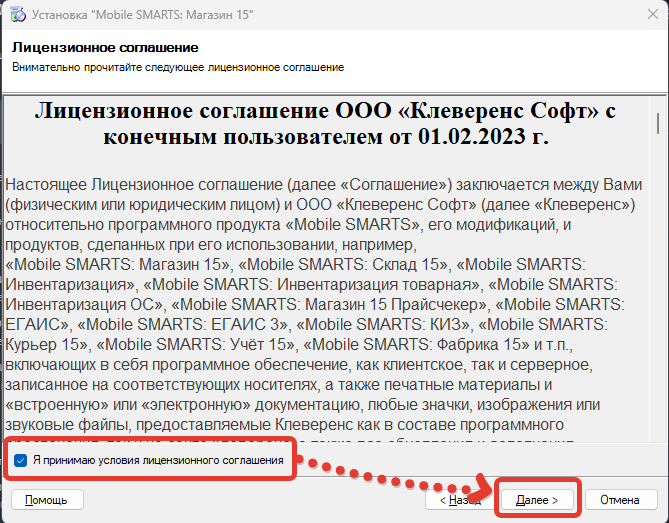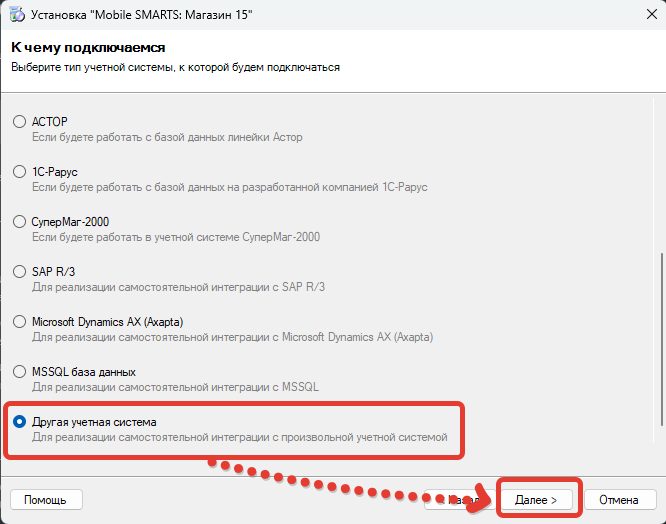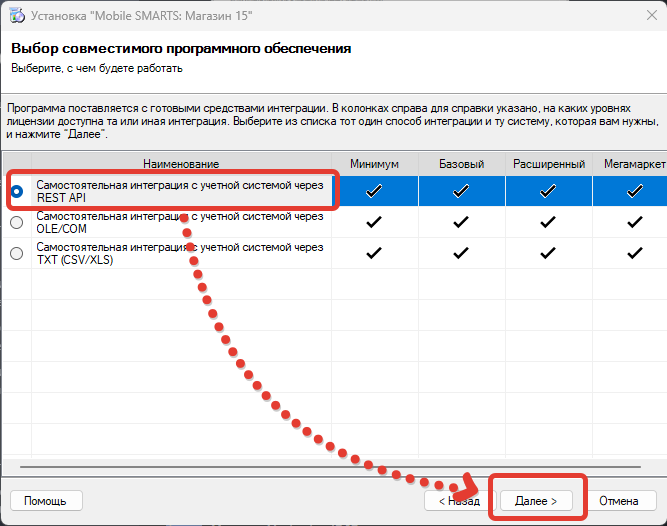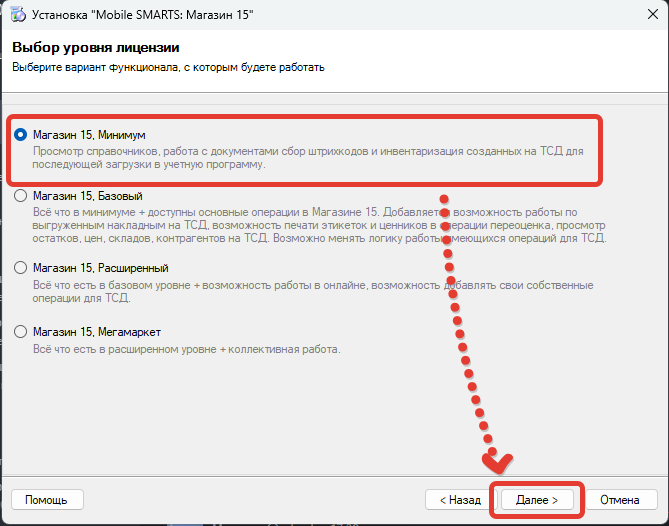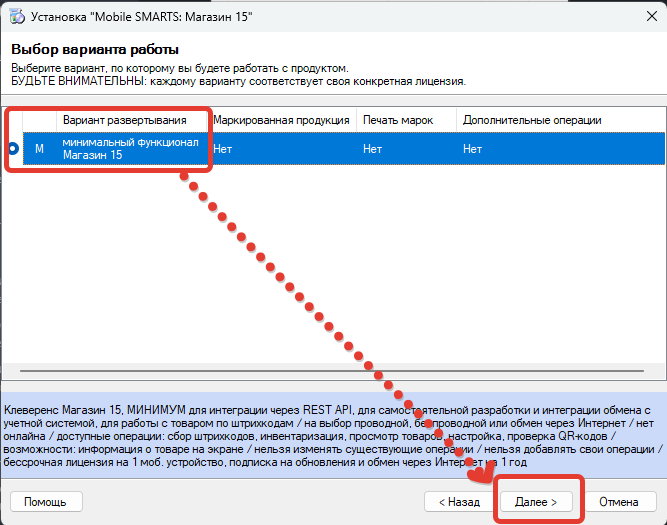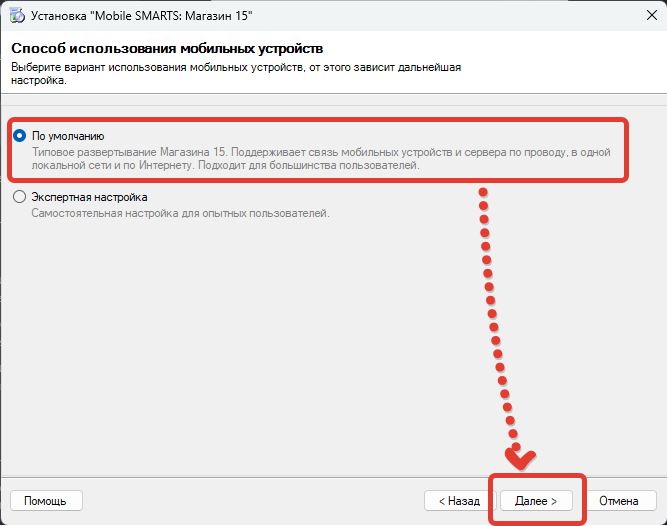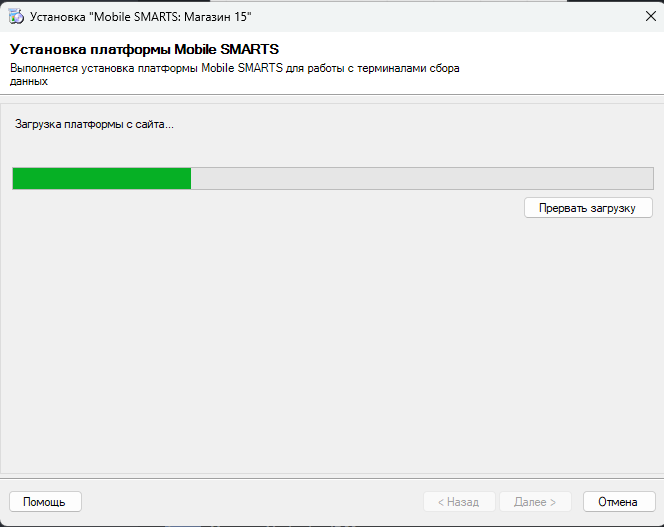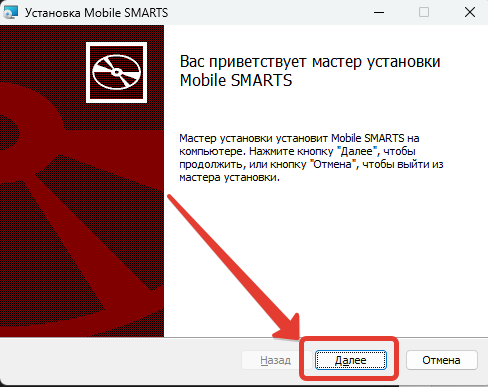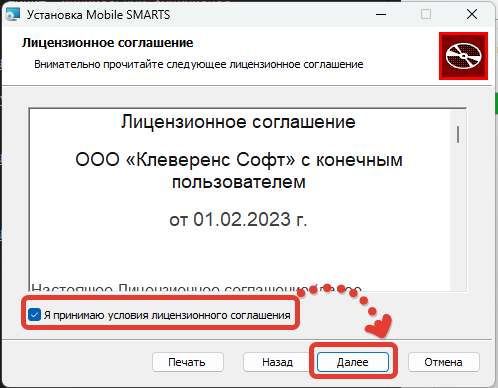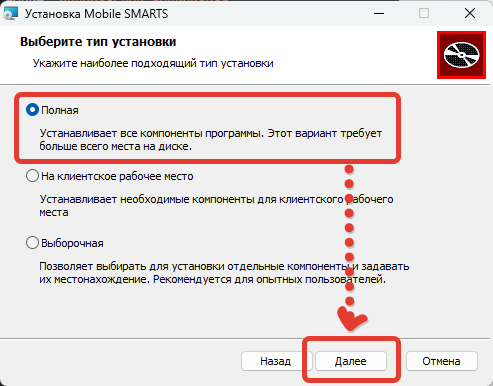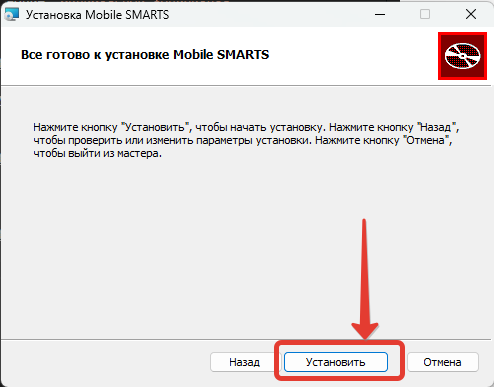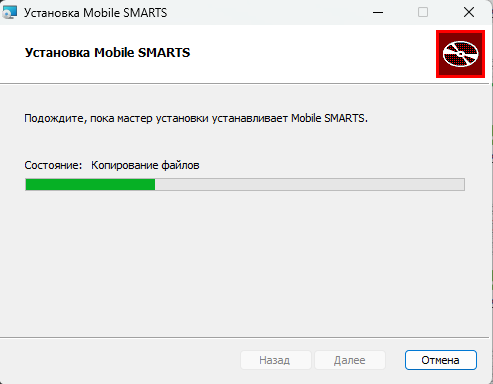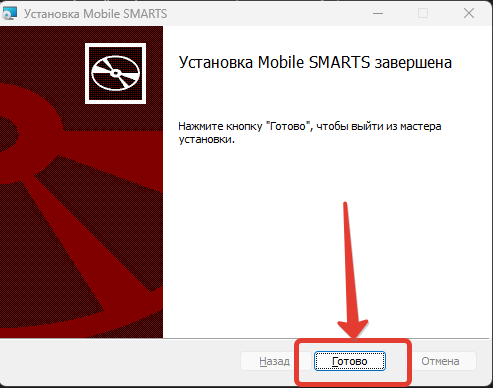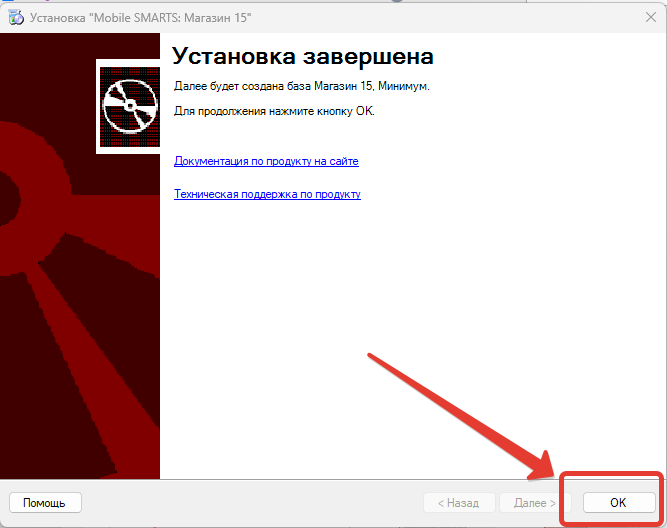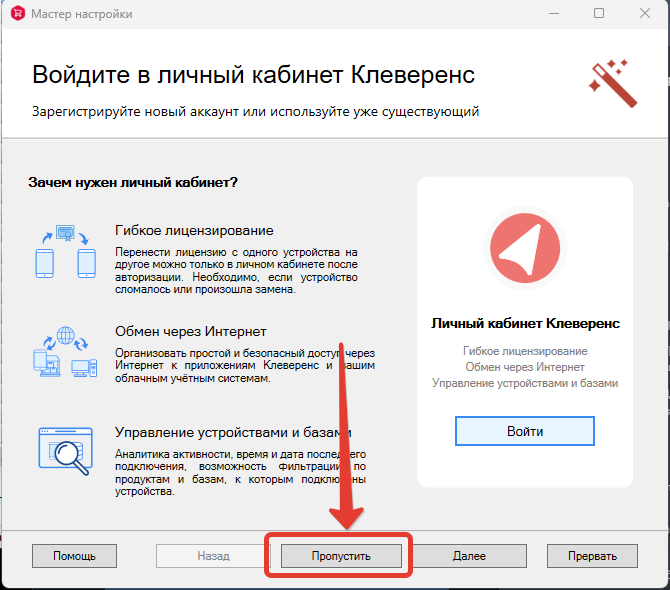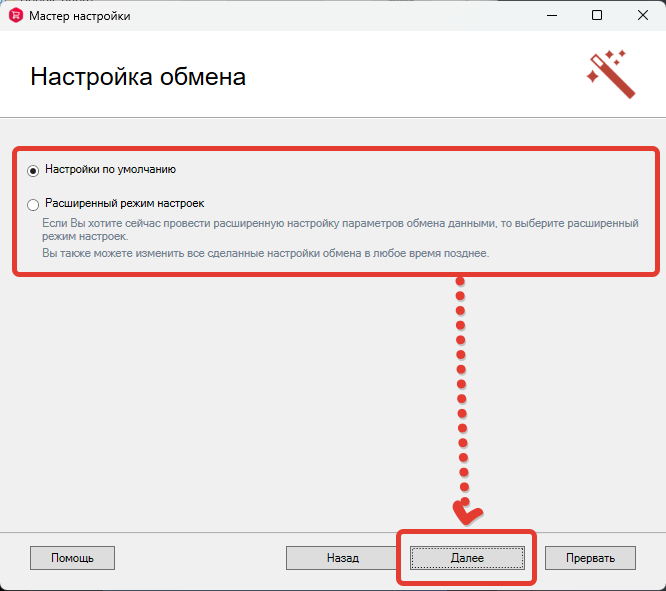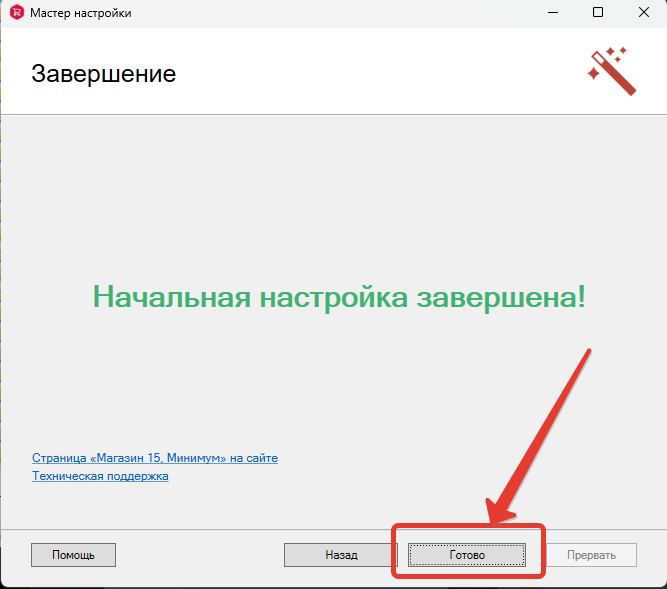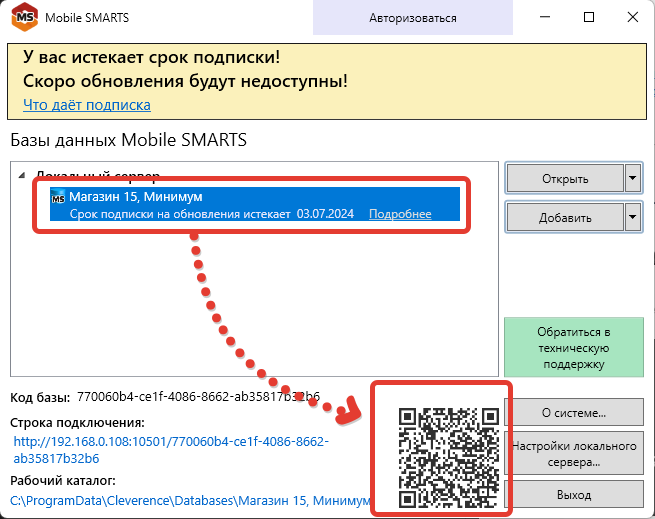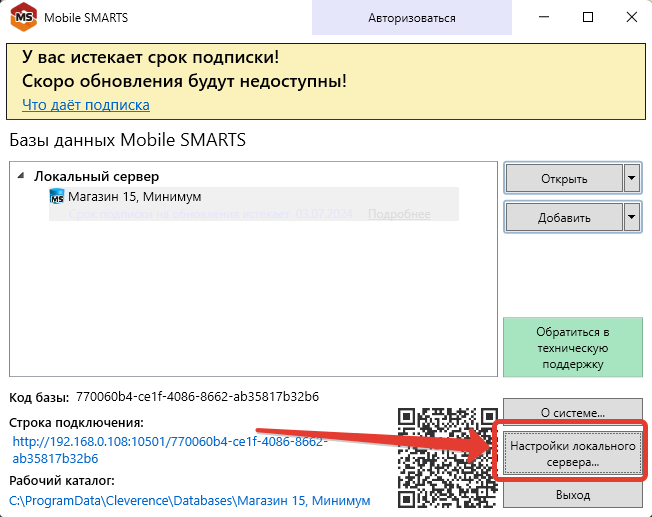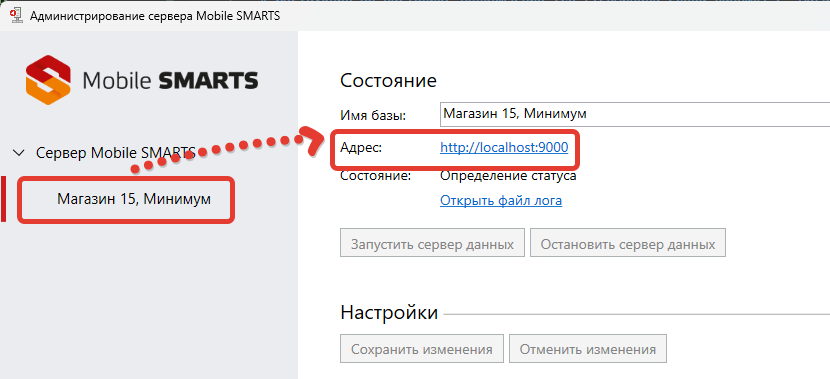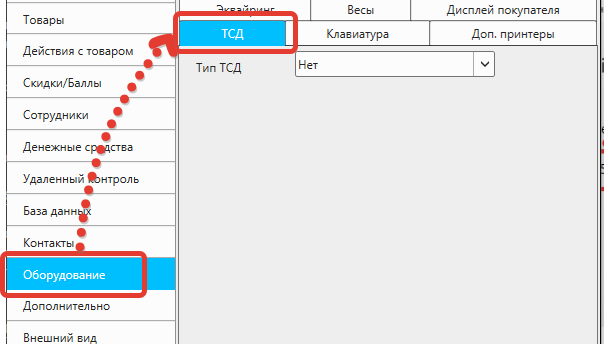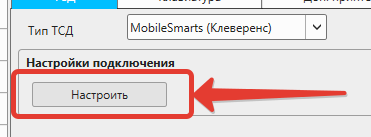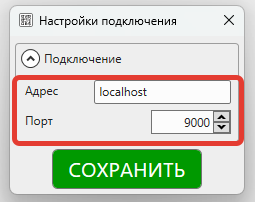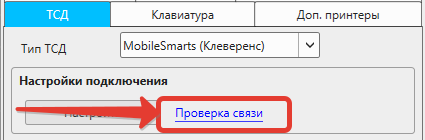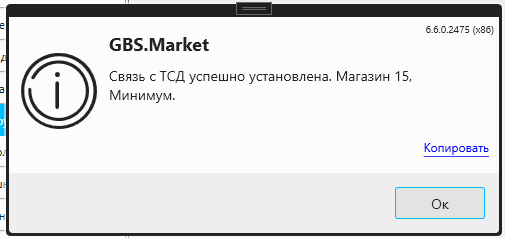Инструкция по настройке подключения ТСД (терминала сбора данных) с "Магазин 15"¶
Кассовая программа GBS.Market позволяет взаимодействовать с ТСД (терминалами сбора данных) на ОС Android через мобильное приложение "Магазин 15" от Cleverence.
Установка приложений¶
Установка приложения "Магазин 15" на терминал сбора данных¶
Необходимо скачать и установить приложение "Магазин 15" на терминал сбора данных. Скачать приложение можно на официальном сайте по ссылке
Установка приложения "Retail 15" на кассовый компьютер¶
На компьютер необходимо установить программное обеспечение "Retail 15", которое необходимо для взаимодействия с терминалом. Это может быть как компьютер с GBS.Market, так и отдельный ПК.
Обмен GBS.Market с "Retail 15" происходит посредством REST API и может быть настроено для взаимодействия по локальной сети.
Скачать "Retail 15" можно на официальном сайте по ссылке
Процесс установки "Retail 15"¶
После скачивания установщика "Retail 15" на компьютер, запустите его.
В открывшемся окне установщика нажмите Далее, чтобы начать установку.
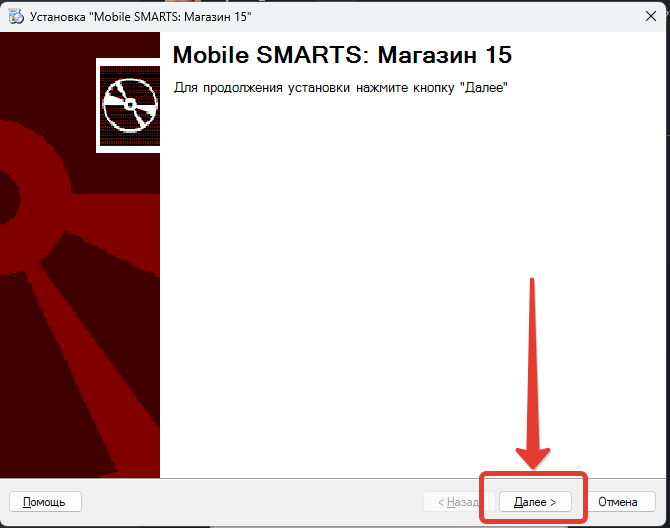
На следующей странице ознакомьтесь с лицензионным соглашением и включите опцию Я принимаю условия, а потом нажмите Далее.
На странице "К чему подключаемся" необходимо выбрать пункт Другая учетная система и нажать Далее.
На странице "Выбор совместимого программного обеспечения" необходимо выбрать пункт Самостоятельная интеграция с учетной системой через REST API и нажать Далее
На странице "Выбор уровня лицензии" выберите пункт Магазин 15. Минимум и нажмите Далее
Этого будет достаточно для работы интеграции.
На странице "Выбор варианта работы" выберите пункт минимальный функционал Магазин 15, затем нажмите Далее
На странице "Способ использования мобильных устройств" выберите пункт По умолчанию и нажмите Далее
Дождитесь окончания процесса загрузки необходимых компонентов.
После этого запустится мастер установки компонента "Mobile Smarts"
Установка Mobile Smarts¶
В появившемся окне нажмите Далее, чтобы начать установку.
Ознакомьтесь с лицензионным соглашением, включите опцию Я принимаю условия лицензионного соглашения и нажмите Далее
На странице "Выберите тип установки" выберите вариант Полная и нажмите Далее, чтобы продолжить.
Для начала установки нажмите Установить
Дождитесь окончания процесса установки.
После окончания установки нажмите Готово
Когда установка будет завершена, нажмите Ок в мастере установки.
Настройка "Retail 15"¶
Настройка Mobile.Smart.Desktop¶
После окончания установки запустится "Мастер настройки", который поможет настроить установленные компоненты.
Нажмите Начать, чтобы приступить к настройке Mobile.Smart
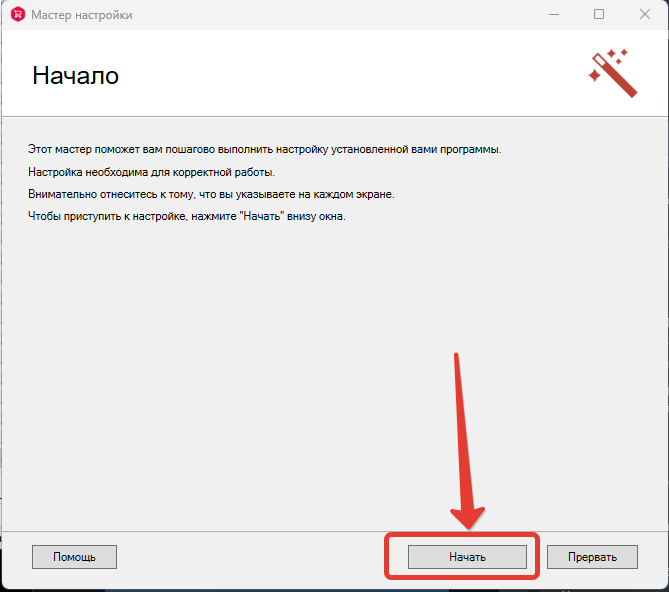
На странице "Войдите в личный кабинет Клеверенс" вы можете войти в учетную запись или пропустить этот шаг, если учетной записи нет и вы не планируете ее регистрировать.
На странице "Настройка обмена" выберите пункт Настройки по умолчанию. При необходимости вы сможете изменить настройки позже. Затем нажмите Далее
Нажмите Готово на странице с сообщением "Начальная настройка завершена!"
Настройка Moblie.Smarts¶
Подключение терминала сбора данных¶
Запустите приложение Mobile.Smarts
В списке выберите базу данных или создайте новую. Затем отсканируйте QR-код с помощью мобильного приложения "Магазин 15" на терминале сбора данных.
Получения адреса для подключения¶
В Mobile.Smarts перейдите в раздел Настройки локального сервера...
В открывшемся окне в левой части выберите базу данных, в нашем случае это "Магазин 15. Минимум". После этого справа будет адрес подключения к БД. в нашем примере это localhost:9000. Запомните это значение - оно необходимо будет для настройки GBS.Market.
Настройка GBS.Market¶
Параметры настройки¶
В кассовой программе GBS.Market для подключения к ТСД "Магазин 15" необходимо указать параметры подключения.
С главной формы программы в меню откройте Файл - Настройки.
В окне настроек перейдите на вкладку Оборудование, а затем ТСД.
Для свойства "Тип ТСД" выберите вариант MobileSmarts (Клеверенс)
В разделе "Настройки подключения" нажмите кнопку Настроить
В появившемся окне укажите адрес и порт, который был получен в приложении Mobile.Smarts. В нашем примере:
- адрес:
localhost - порт:
9000
Проверка связи¶
Для того, чтобы проверить корректность указанных параметров, нажмите на кнопку Проверка связи
Если связь с MobileSmart установлена, программа сообщит об этом.
После завершения сохраните настройки GBS.Market.